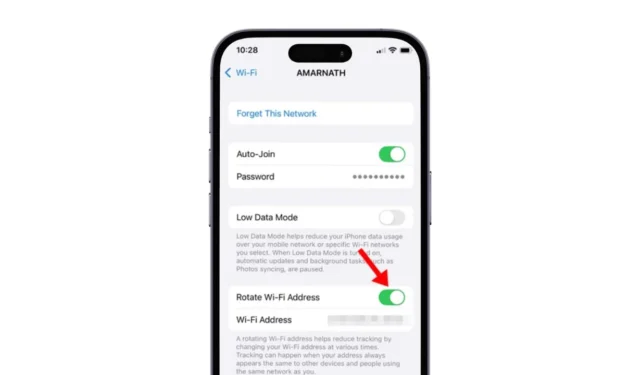
Applen laitteilla, kuten iPhonella, on parhaat suojaus- ja tietosuojaominaisuudet. Lisäksi Apple tekee usein parannuksia varmistaakseen, etteivät kolmannet osapuolet pääse käsiksi tietoihisi, kun surffaat verkossa.
IPhoneissa on lukitustila, joka estää luvattoman käytön, edistynyt seuranta- ja sormenjälkisuojaus Safari-verkkoselaimessa ja niin edelleen.
iOS 18 esitteli toisen upean tietosuojaominaisuuden: pyörivän WiFi-osoitteen. Joten mikä on pyörivä WiFi-osoite, ja miten voit käyttää sitä hyödyksesi?
Mikä on pyörivä WiFi-osoite?
Jos olet käyttänyt iOS:n aikaisempia koontiversioita, saatat tietää yksityisestä WiFi-osoitteesta. Yksityisen WiFi-osoitteen on tarkoitus välttää laitteen seuranta WiFi-verkoissa.
Kierrä WiFi-osoitetta on hieman edistyneempi vaihtoehto iOS 18:n ominaisuudelle. Sen oletetaan vähentävän seurantaa vaihtamalla WiFi-osoitettasi useaan otteeseen.
Koska seuranta voi tapahtua, kun osoitteesi näyttää staattiselta muille laitteille ja samaa verkkoa käyttäville ihmisille, pyörivä WiFi-osoite olisi hyödyllinen.
On syytä huomata, että Private WiFi-osoite -ominaisuus oli oletuksena käytössä vanhemmissa iOS-versioissa, mutta Kierrä WiFi-osoitetta tarvitsee manuaalisen aktivoinnin.
Kuinka kiertää WiFi-osoitetta iPhonessa?
Nyt kun tiedät, mikä pyörivä WiFi-osoite on ja miten se hyödyttää, on järkevää ottaa uusi ominaisuus käyttöön ja käyttää sitä. Näin voit ottaa ominaisuuden käyttöön iPhonessasi.
1. Aloita käynnistämällä Asetukset -sovellus iPhonessasi.

2. Kun Asetukset-sovellus avautuu, napauta WiFi .

3. Napauta seuraavaksi info (i) -kuvaketta sen WiFi-verkon vieressä, johon olet yhteydessä.

4. Vieritä seuraavassa näytössä alas ja ota käyttöön Rotate WiFi address (Kierrä WiFi- osoite) -kytkin .

5. Sinun on toistettava tämä jokaiselle iPhonesi verkolle.
Vaikka pyörivä WiFi-osoite on hyödyllinen yksityisyysominaisuus, sillä on muutamia haittoja. Pyörivän WiFi-osoitteen kanssa saatat kohdata ongelmia yhteyden muodostamisessa verkkoihin, jotka käyttävät MAC-osoitteita todentamiseen.
Lisäksi, jos yrityksesi tai instituuttisi lisää MAC-osoitteen sallittujen luetteloon, sinun on poistettava Kierrä WiFi -vaihtoehto käytöstä.
Tässä oppaassa selitetään ”Kierrä WiFi-osoite” -ominaisuus ja miten se toimii. Jos haluat vähentää seurantaa WiFi-verkossa, ota tämä ominaisuus käyttöön ja käytä sitä. Jos tarvitset lisää apua tähän aiheeseen, kerro siitä meille kommenteissa.




Vastaa